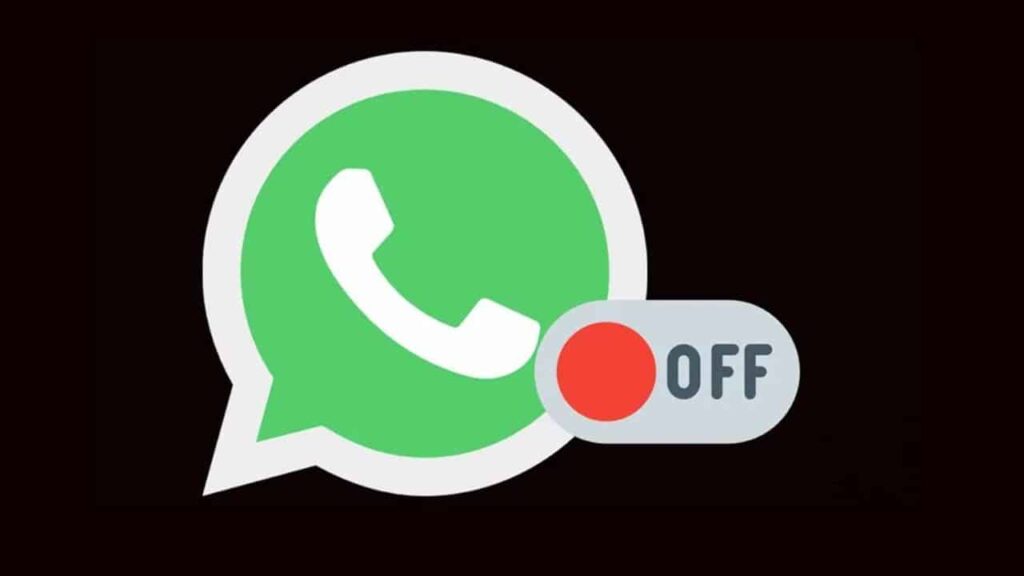O WhatsApp é um dos aplicativos de mensagens mais utilizados no mundo, mas há momentos em que os usuários desejam desligá-lo temporariamente sem precisar ativar o modo avião. Seja para evitar distrações ou para manter a internet ativa para outros apps, existem algumas maneiras de desativar o WhatsApp sem interromper completamente sua conexão. Neste artigo, vamos explorar como fazer isso de forma simples e eficaz.
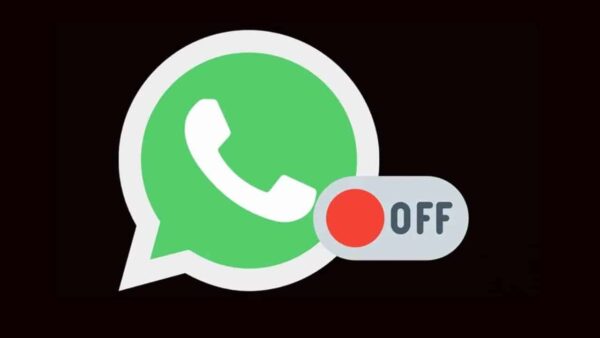
Por que desativar o WhatsApp temporariamente?
Há diversas razões pelas quais você pode querer desligar o WhatsApp sem precisar entrar no modo avião, incluindo:
- Evitar interrupções: Se você está trabalhando ou estudando, pode querer evitar notificações sem perder a conexão de outros aplicativos.
- Economizar bateria: Aplicativos que funcionam em segundo plano podem consumir energia, e desligar temporariamente o WhatsApp pode ajudar a economizar bateria.
- Manter privacidade: Desativar o app impede que outras pessoas vejam que você está online ou que suas mensagens foram entregues.
Novidade: Aprenda a Desligar e Ligar seu WhatsApp sem entrar no Modo Avião
1. Forçar a parada do Aplicativo (Android)
Se você utiliza um smartphone Android, pode impedir que o WhatsApp funcione temporariamente sem ativar o modo avião seguindo estes passos:
- Acesse as configurações do seu celular.
- Toque em “Apps” ou “Gerenciador de aplicativos”.
- Encontre o WhatsApp na lista de aplicativos instalados.
- Toque em “Forçar parada” ou “Interromper”.
Dessa forma, o WhatsApp será encerrado e não receberá mensagens até que você o abra novamente.
2. Bloquear o uso de dados para o WhatsApp
Outra opção para desativar o WhatsApp sem desligar sua conexão com a internet é bloquear o uso de dados em segundo plano. Veja como fazer isso:
- Vá para “Configurações” do seu dispositivo.
- Acesse “Redes” ou “Uso de dados”.
- Toque em “Dados Móveis” e encontre o WhatsApp.
- Desative a opção “Permitir uso de dados em segundo plano”.
Dessa forma, o WhatsApp não receberá mensagens enquanto estiver fechado, mas continuará funcionando normalmente quando for aberto.
3. Desativar as notificações
Se você deseja apenas evitar distrações sem desativar totalmente o WhatsApp, pode silenciar as notificações do aplicativo:
- Abra as “Configurações” do celular.
- Acesse “Apps” e selecione o WhatsApp.
- Toque em “Notificações” e desative todas as opções.
Isso fará com que você não seja notificado quando receber mensagens, sem precisar fechar o aplicativo.
Como Ligar o WhatsApp novamente
Para reativar o WhatsApp, basta reverter as configurações feitas anteriormente:
- Se você forçou a parada do aplicativo, abra-o normalmente para que ele volte a funcionar.
- Se bloqueou os dados em segundo plano, basta ativar a opção novamente nas configurações.
- Caso tenha desativado as notificações, basta ativá-las novamente para receber alertas.
Conclusão
Desativar temporariamente o WhatsApp sem entrar no modo avião é uma solução prática para quem deseja evitar distrações, economizar bateria ou manter privacidade sem interromper completamente a conexão com a internet. Com os métodos apresentados, você pode escolher a melhor opção para suas necessidades e voltar a ativar o aplicativo sempre que quiser.